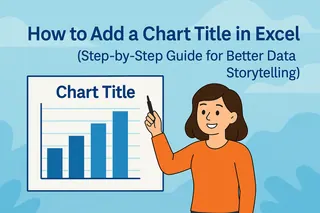¿Alguna vez has sentido que tu hoja de Excel está a punto de explotar? Como gerente de crecimiento en Excelmatic, he visto a innumerables usuarios presionar el botón de pánico del "límite de columnas". Pero aquí está la buena noticia: añadir columnas es más fácil que pedir un café. Vamos a desglosarlo—sin tecnicismos, solo pasos prácticos.
Por qué añadir columnas es importante
Antes de empezar, hablemos del porqué. Las columnas adicionales te permiten:
- Rastrear nuevos datos (¡hola, métricas del Q4!)
- Insertar cálculos sin alterar fórmulas existentes
- Organizar la información de forma limpia (porque a nadie le gusta una hoja desordenada)
Consejo profesional: Si constantemente añades columnas, considera las hojas de cálculo con IA de Excelmatic. Ajustan automáticamente los diseños y sugieren estructuras óptimas—ahorrándote el 90% del trabajo manual.
Método 1: Insertar una sola columna (clásico)
Escenario: Necesitas una columna extra para "Códigos de descuento" en tu seguimiento de ventas.
- Haz clic en la letra de la columna a la derecha de donde quieres la nueva columna (ej., haz clic en "C" para añadir una columna entre B y C).
- Clic derecho → Insertar. ¡Boom!—tu nueva columna aparece, desplazando las demás a la derecha.
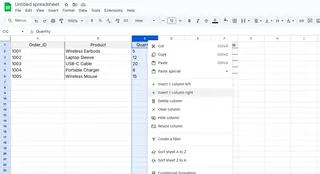
💡 Para amantes de los atajos: Presiona Ctrl + + (más) después de seleccionar la columna.
Método 2: Añadir múltiples columnas de golpe
Escenario: Tu proyecto ahora tiene 5 nuevos KPIs para rastrear.
- Resalta el mismo número de columnas existentes que las nuevas que necesitas (ej., selecciona 5 columnas).
- Clic derecho → Insertar. Excel añade 5 columnas nuevas al instante.
⚠️ Precaución: Las fórmulas que referencien columnas desplazadas pueden romperse. Usa el rastreador de fórmulas de Excelmatic para actualizar referencias automáticamente.
Método 3: Truco del menú de la cinta
Para quienes prefieren menús en lugar de clics derechos:
- Selecciona la columna objetivo.
- Ve a la pestaña Inicio → grupo Celdas → Insertar → Insertar columnas de hoja.
Cuando llegas al límite de columnas de Excel
Excel tiene un límite de 16,384 columnas (versiones 2019+). Si estás cerca de esto:
- Divide los datos en varias hojas (ej., "Ventas_H1" y "Ventas_H2").
- Elimina columnas sin usar (Filtro → Vacías → Eliminar).
- Cambia a Excelmatic: Nuestra IA comprime datos redundantes y sugiere pivotes inteligentes para liberar espacio.
Automatización nivel profesional
Magia con macros
Graba una macro para insertar columnas con un clic:
- Ver → Macros → Grabar macro.
- Inserta una columna como siempre → Detener grabación.
- Ejecuta la macro cuando quieras desde Ver macros.
Script VBA (para programadores)
Presiona Alt + F11, pega esto para añadir una columna en "B":
Sub AddColumn()
Columns("B:B").Insert Shift:=xlToRight
End Sub
Pasos obligatorios después de insertar
- Formatea las nuevas columnas: Usa el Copiar formato (
Ctrl+Shift+C) para igualar los estilos existentes. - Revisa las fórmulas: Asegúrate de que referencias como
SUMA(A1:B1)ahora incluyanC1si es necesario. - Etiqueta inmediatamente: Evita el caos de "Columna1"—nombra los encabezados de inmediato.
La ventaja de Excelmatic
¿Por qué lidiar manualmente con columnas cuando la IA puede ayudar? Con Excelmatic:
✅ Expansión automática de tablas al detectar nuevos datos
✅ Formateo inteligente que refleja tu estilo existente
✅ Protección de fórmulas que evita errores de referencia
Prueba nuestro creador de plantillas gratuito para ver cómo funciona una gestión de columnas 10 veces más rápida.
Consejos finales
- Guarda primero: Siempre
Ctrl+Santes de cambios importantes. - Practica: Prueba estos métodos en una hoja de prueba.
- Ve más allá: Aprende atajos de teclado (
Ctrl+Espaciopara seleccionar columnas enteras).
¿Tienes una crisis de columnas? Deja tus preguntas abajo—nos encanta hacer que Excel sea menos "argh" y más "¡aja!" 🚀